Alguns de vocês devem ter perdido isso, quero dizer, tirando várias fotos (. Jpg, . Png, o que seja) e deseja fazer um arquivo .pdf com eles, cada foto sendo uma página do .pdf
Por exemplo, eu quero fazer um arquivo pdf com essas duas imagens:
Agora vou mostrar como fazer isso com o terminal, que é algo muito simples
Convertendo imagens em PDF com o comando: convert
Como indiquei acima, usaremos o comando converter para realizar a operação, mas converter Não é instalado em nosso sistema por padrão, para usar este comando devemos instalar o pacote: imagemagick
Assim que instalarmos imagemagick, digamos que essas duas fotos estejam em nossa pasta Downloads (em nossa casa), em um terminal colocamos o seguinte:
cd ~/Descargas
convert imagen1.jpg imagen2.jpg revista.pdf
Isso é o suficiente para que agora vejamos um arquivo chamado magazine.pdf contendo as duas fotos 🙂
Comando converter Ajuda muito, se em um terminal colocarem homem convertido Você vai poder ver, lá explicam como controlar a qualidade das fotos (para diminuir o peso do arquivo final), mudar cores, definir um fundo, mudar tamanho ... enfim, que é muito útil comando.
Se você quiser saber mais sobre como converter imagens ou mais no terminal, recomendo este link: Marcar 'imagemagick' em DesdeLinux
E bem, é simples assim 🙂
Eu espero que você ache isso útil.
lembranças

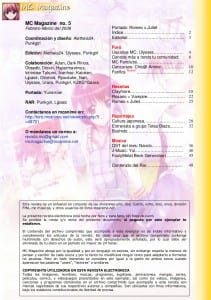
Bem, falta muito. Usei o LO para montar documentos com imagens para meus alunos. parece um processo mais simples.
Dica muito boa, não conhecia essa forma de converter imagens para pdf.
Obrigado pelo seu comentário 😀
Obrigado amigo pelo tutorial e por ajudar todos os dias a aprender algo novo no Linux.
Saudações.
Olá Mestre, dica muito boa.
Eu te pergunto, você pode fazer um script para fazer o pdf com todas as imagens jpg que uma pasta contém?
Se você souber como ou algum dos leitores ... muito obrigado desde já. Beijo. Caro
Olá
E hahaha nah, nada de professor hahaha.
Na verdade, fazendo: converter * .jpg arquivo.pdf
Você já tem todos os arquivos .jpg reunidos em um pdf 😀 ...
Eu digo e repito, o Linux é maravilhoso, LOL! 🙂
Já recebi sua resposta de alguns meses atrás para uma pasta inteira com imagens ...
KZKG ^ Gaara | 67 dias atrás |
Sim:
converter * .jpg arquivo.pdf
Obrigado. Caro
Na verdade eu também respondi o mesmo hahahaha 😀
O comando "converter" é ótimo.
Por outro lado, neste post você faz uma conversão de duas fotos para Pdf. Porém, se há muitas fotos que queremos transferir para um único PDF, basta copiar todas para uma pasta, abrir o terminal e escrever »converter * .jpg para magazine.pdf».
Saudações.
Pois é, só falei em um comentário aqui, perdi esse detalhe no post hahaha.
Melhor usar o LO, existem extensões para importar várias imagens na bateria e aí você tem mais opções para escolher o dpi 150 dpi costumam ser bastante e reduzir muito o tamanho acima dos 300 dpi por padrão.
Você também pode usar o formato OASIS dentro do PDF, que permite a pós-edição do PDF com LO, o que eu recomendo fortemente para planilhas - salvar com OAIS incorporado em PDF é uma cruz na caixa de diálogo LO.
Escrevi este post explicando o processo e o que demorei para encontrá-lo.
http://mitcoes.blogspot.com.es/2012/09/conversion-de-imagenes-por-lotes-con.html
sudo apt-get install gimp-plugin-registry para bateria converter imagens com GIMP
y http://extensions.libreoffice.org/extension-center/addpics para adicionar ímãs de bateria com LO.
Interessante e simples a sua solução 😀
Sei que vai ajudar muitos, pois nem todos são amigos do terminal, meu caso particular é raro ... me incomoda abrir um aplicativo gráfico (que demoraria vários segundos para mostrar) para resolver o problema do X, se eu puder faça isso usando um comando LOL!
idolooooooooooooooooooo obrigado !!!!
Obrigado pelo comentário 😀
Isso é muito bom isso, me economiza batatinhas com os PDFs para entregar no facu haha gostaria de acrescentar mais um parâmetro a linha isso para uqe a conversão de imagem para pdf não perca tanta qualidade. Por exemplo, em vez de colocar assim
converter image1.jpg image2.jpg magazine.pdf
Você poderia substituí-lo por este outro
converter -densidade 150 -qualidade 100% imagen1.jpg imagen2.jpg revista.pdf
Bem, adicione 2 parâmetros xD
Por isso sai em tamanho A4 com densidade e a qualidade de 100% é algo mais do que óbvio.
O que eu faço é passar o PDF para .PNG e então converter todo PNG para PDF sempre mantendo boa qualidade e tamanho para que eles não possam fazer o clássico Ctrl + C / Ctrl + V hehe
Como somos, podemos promover o uso de software livre e de formatos que também são gratuitos, como o djvu.
Olá, bem, o título explica muito bem.
Um script, que é executado em uma pasta, na qual ali, imagens .jpg numeradas, as arquivará em um único arquivo »book.djvu» que será criado, na pasta onde se encontram as imagens.
#! / Bin / bash
#scrip to pass, uma pasta com imagens ordenadas por números, em formato djvu.
#Escrito por facundo.areo@gmail.com
echo »Gerador Djvu, a partir de imagens jpg, numerado»
echo »Primeiro eu gerei, um arquivo .djvu, para cada imagem»
para i em `ls -I ^ *. jpg`; Faz
echo "Image $ i"
c44 $ i $ i.djvu
feito
echo »Em seguida, junte os arquivos .djvu»
#binddjvu
comprar -s extglob
OUTFILE = »book.djvu»
DEFMASK = »*. Jpg.djvu»
if [-n "$ 1"]; então
MÁSCARA = $ 1
outro
MASK = $ DEFMASK
fi
djvm -c $ OUTFILE $ MASK
echo »Excluo os arquivos dinâmicos, finalmente obtenho +++ book.djvu +++»
rm * .jpg.djvu
Copie o texto e salve-o como texto simples, filename.sh
Então, no terminal, dê permissões de execução.
chmod + x nomedoarquivo.sh
Por fim, copie-o, dentro da pasta, onde as imagens numeradas são .jpg
Execute-o com:
./file_name.sh
______________________________________________________________________________________________
Para baixar o mesmo código
http://www.mediafire.com/?7l8x6269ev1a8px 000
Nossa velhinho muito obrigado foi super útil, prático e muito rápido, obrigado pelo seu post.
Muito obrigado pelo artigo e pelos comentários, eles foram muito úteis para mim.
Excelente dica, já tinha esquecido que isso poderia ser feito com o terminal.
E exatamente quando eu mais preciso!
Obrigado!
A dica é muito útil, a questão é que tenho 320 imagens para converter para um arquivo .pdf, como faço isso? Tenho que nomear todas as imagens? Obrigado pela sua resposta
Olá,
Supondo que as imagens sejam todas do mesmo tipo, ou seja, .jpg…. seria:
convert * .jpg magazine.pdf
Experimente e me diga 😉
Dica muito boa 🙂 obrigado
O Tutorial é muito bom ... mas tenho uma dúvida que é a seguinte: Tenho uma pasta com muitas imagens e com muitos formatos diferentes, existe uma maneira de converter todos os formatos para PDF? Ou seja, sem escrever o nome da imagem ou o formato porque demoraria uma eternidade para escrever todos eles
Olá, gostaria de saber como posso transferir vários arquivos de pgn para pdf, mas nem todos estão em um único pdf. tente converter * .pgn * .pdf mas faz tudo no mesmo arquivo, eu agradeceria sua ajuda.
Excelente. Resolvi um grande problema com este post e o da digitalização com terminal, pois minha máquina tem poucos recursos e um programa com interface gráfica para digitalizar muitas páginas e construir o pdf teria ficado impossível para mim. Agora, para escrever scripts 🙂
Oi. Estou ficando louco com isso. Eu tenho 100 imagens para juntar com convert * .png final.pdf, mas não faz isso na ordem numérica em que estão, mas junta 0.png + 1.png + 10.png + 11.png ?? ?? , ou seja, salta de 1 para 10 e quando chega a 20, coloca a imagem 2.png e continua a partir de 20… como faço para seguir a ordem numérica ??? Ayudaaaaa desde já muito obrigado ao gênio que responde. !!
Você tem que numerá-los com 001, 002 002 010 020 Espero que seja útil para você
Muito bom e já tinha instalado no Ubuntu 16, sabe-se lá porquê. Ty.